Bazı okuyucularımız bize WordPress yönetici çubuğunu nasıl devre dışı bırakacaklarını sordular. Bu küçük bir değişiklik olsa da, bazı kullanıcılar daha temiz bir kullanıcı arayüzü sağlamak veya yönetici olmayan kullanıcılar için kullanıcı deneyimini geliştirmek gibi çeşitli nedenlerle bunu yapmayı tercih ediyor.
Varsayılan olarak, WordPress yönetici çubuğunu tek tek kullanıcılar için kolayca devre dışı bırakabilirsiniz. Ancak sitenizde çok sayıda kayıtlı kullanıcı varsa bu işlem zaman alıcı olabilir.
Bu makalede, WordPress yönetici çubuğunu yöneticiler hariç tüm kullanıcılar için nasıl kolayca devre dışı bırakacağınızı göstereceğiz.

WordPress Yönetici Çubuğu Nedir?
WordPress varsayılan olarak, oturum açmış tüm kullanıcılar için ekranın üst kısmında bir yönetici çubuğu gösterir. Hesabınıza giriş yaptığınızda, bu araç çubuğunu WordPress yönetici alanında ve diğer tüm sayfalarda görebilirsiniz.

WordPress yönetici araç çubuğu, WordPress’in farklı arka uç alanlarına yönelik kullanışlı kısayollara sahiptir ve bu kısayollar kullanıcının WordPress’teki rolüne ve izinlerine göre değişir.
Ancak, web sitenizin ön ucuna bakarken yönetici çubuğu dikkat dağıtıcı olabilir.
Ayrıca web sitenizin tasarımını ve kullanıcı deneyimini de etkileyebilir. Üçüncü bir taraf için bir WordPress sitesi oluşturuyor veya yönetiyorsanız bu bir sorun olabilir, çünkü web sitelerinin gerçekte neye benzediğini görmelerini engeller.
Neyse ki, yöneticiler hariç tüm kullanıcılar için yönetici çubuğunu devre dışı bırakmanın birden fazla yolu vardır. Kullanmak istediğiniz yönteme atlamak için aşağıdaki hızlı bağlantıları kullanmanız yeterlidir:
Video Eğitimi
Yazılı talimatları tercih ediyorsanız, okumaya devam edin.
Yöntem 1: WordPress’te Her Kullanıcının İzinlerini Değiştirin
Kullanıcı profillerini düzenleyerek belirli kullanıcılar için yönetici çubuğunu devre dışı bırakabilirsiniz. Yalnızca az sayıda kişi için çubuğu kaldırmanız gerekiyorsa bu hızlı ve kolay bir yöntemdir. Ancak, çok sayıda kullanıcısı olan bir üyelik sitesi işletiyorsanız, farklı bir yöntem seçmenizi öneririz.
Yönetici çubuğunu manuel olarak kaldırmak için WordPress yönetici panosundaki Kullanıcılar ” Tüm Kullanıcılar sayfasına gidin. Ardından farenizi yönetici çubuğuna ihtiyaç duymayan WordPress kullanıcısının üzerine getirin ve göründüğünde ‘Düzenle’ye tıklayın.

Bu, o kullanıcının profilini açacaktır.
Buradan, ‘Siteyi görüntülerken araç çubuğunu göster’ seçeneğinin yanındaki kutunun işaretini kaldırın.

Bundan sonra, ekranın en altına gidin ve değişikliklerinizi kaydetmek için ‘Kullanıcıyı Güncelle’ye tıklayın. Bu, yönetici çubuğunu yalnızca söz konusu kişi için devre dışı bırakacaktır.
Araç çubuğunu daha fazla kullanıcı için gizlemek için yukarıda açıklanan aynı işlemi uygulamanız yeterlidir.
Yöntem 2: Yönetici Olmayan Kullanıcılar için Yönetici Çubuğunu Devre Dışı Bırakmak için Kod Kullanın (Önerilen)
Yönetici çubuğunu çok sayıda farklı kişi için gizlemeniz gerekiyorsa, her kullanıcının ayarlarını manuel olarak değiştirmek çok fazla zaman ve çaba gerektirecektir.
Bu nedenle, bir WordPress tema dosyası olan functions.php dosyasına kod ekleyerek yönetici çubuğunu devre dışı bırakmanızı öneririz.
Bazı kılavuzlar tema dosyalarını manuel olarak düzenlemenizi söyleyecektir, ancak bu yaygın WordPress hatalarına neden olabilir ve hatta web sitenizi tamamen bozabilir.
Bu nedenle WPCode kullanmanızı öneririz. En iyi kod parçacığı eklentisidir ve sitenizi riske atmadan WordPress’e özel kod eklemeyi kolaylaştırır.
Yönetici renk düzenini değiştirmek, ‘Howdy Admin’ metnini kaldırmak, Ekran Seçenekleri düğmesini devre dışı bırakmak ve daha fazlası için WPCode ‘u kullandık.
Öncelikle, ücretsiz WPCode eklentisini yüklemeniz ve etkinleştirmeniz gerekecektir. Daha fazla bilgi için, WordPress eklentisinin nasıl yükleneceğine ilişkin adım adım kılavuzumuza bakın.
Eklenti etkinleştirildikten sonra Code Snippets ” Snippet Ekle bölümüne gidin.

Burada, sitenize ekleyebileceğiniz tüm önceden hazırlanmış snippet’leri göreceksiniz.
Aslında, WPCode, yerleşik Snippet Kitaplığında yönetici çubuğunu devre dışı bırakmak için ihtiyacınız olan tam kod parçacığına sahiptir. Basitçe Kod Parçacıkları “ Kütüphane‘ ye gidin.

Burada, ‘WP Yönetici Çubuğunu Devre Dışı Bırak’ için arama yapın.
Doğru snippet göründüğünde, sadece ‘Snippet Kullan’ düğmesine tıklayın.

Eklenti kodu sitenize otomatik olarak ekleyecek, koda açıklayıcı bir başlık verecek, doğru ekleme yöntemini seçecek ve hatta snippet’i tanımlamanıza yardımcı olacak etiketler ekleyecektir.
İşte kodun nasıl göründüğü:
1 2 | /* Disable WordPress Admin Bar for all users */add_filter( 'show_admin_bar', '__return_false' ); |
Şimdi, amacınız yönetici çubuğunu tüm kullanıcılar için devre dışı bırakmaksa, yapmanız gereken tek şey anahtarı ‘Etkin Değil’den ‘Etkin’e getirmek ve ardından ‘Güncelle’ye tıklamaktır.

Ancak, amacımız yönetici olmayan kullanıcılar için WordPress yönetici çubuğunu devre dışı bırakmak olduğundan, kodda bazı küçük değişiklikler yapmamız gerekiyor.
Mevcut kodu aşağıdaki ile değiştirebilirsiniz:
1 2 3 4 5 6 | /* Disable WordPress Admin Bar for all users except administrators */add_filter( 'show_admin_bar', 'restrict_admin_bar' );function restrict_admin_bar( $show ) { return current_user_can( 'administrator' ) ? true : false;} |
Bu kod, şu anda yönetici kontrol paneline bakmayan yönetici olmayan kullanıcıları tanımlar. Bu kullanıcılar için WordPress yönetici çubuğunu devre dışı bırakır.
Bundan sonra, sayfayı aşağı kaydırarak ‘Ekleme’ bölümüne gelin. Burada, kodun her yerde çalıştığından emin olmak için varsayılan ‘Otomatik Ekle’ yöntemini koruyabilirsiniz.

Son olarak, ekranın üst kısmına kaydırın ve ‘Etkin Değil’ kaydırıcısına tıklayarak ‘Etkin’i göstermesini sağlayın.
Ardından, kod parçacığını canlı hale getirmek için ‘Snippet’i Kaydet’ veya ‘Güncelle’ düğmesine tıklamanız yeterlidir.
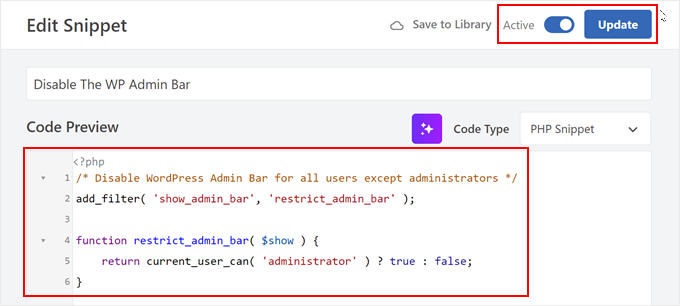
İşte bu kadar! Her şeyin yolunda gittiğinden emin olmak için WordPress web sitenizi kontrol etmeyi unutmayın.
Yöntem 3: Yönetici Olmayan Kullanıcılar için Yönetici Çubuğunu Devre Dışı Bırakmak için Ücretsiz Bir Eklenti Kullanın
Web sitenize kod eklemek istemiyorsanız, bir eklenti kullanarak yönetici çubuğunu gizleyebilirsiniz. Hide Admin Bar Based on User Roles, araç çubuğunu farklı kullanıcı rollerine göre kaldırmanıza olanak tanır, bu nedenle çubuğu tüm üyeler, WooCommerce müşterileri veya başka bir kullanıcı rolü için devre dışı bırakmak istiyorsanız bu iyi bir seçimdir.
Öncelikle Hide Admin Bar Based on User Roles eklentisini yüklemeniz ve etkinleştirmeniz gerekir. Daha fazla ayrıntı için, bir WordPress eklentisinin nasıl kurulacağına ilişkin adım adım kılavuzumuza bakın.
Etkinleştirmenin ardından Ayarlar ” Yönetici Çubuğunu Gizle Ayarları sayfasına gitmeniz gerekir. Buradan, yönetici çubuğunu devre dışı bırakmak istediğiniz kullanıcı rollerinin yanındaki kutuları işaretleyin.

Bu işlem tamamlandıktan sonra, ayarlarınızı kaydetmek için ‘Değişiklikleri Kaydet’e tıklamanız yeterlidir.
Umarız bu makale, WordPress yönetici çubuğunu yöneticiler hariç tüm kullanıcılar için nasıl devre dışı bırakacağınızı öğrenmenize yardımcı olmuştur. Ayrıca WordPress’te yazı değişiklikleri için e-posta bildirimlerinin nasıl alınacağına ilişkin kılavuzumuzu ve en iyi WordPress etkinlik günlüğü ve izleme eklentileri uzman seçimlerimizi görmek isteyebilirsiniz.
If you liked this article, then please subscribe to our YouTube Channel for WordPress video tutorials. You can also find us on Twitter and Facebook.





Dayo Olobayo
Thank you for the article but please is there a way to style the admin bar to my choice?
WPBeginner Support
For that we would recommend taking a look at our article below!
https://www.wpbeginner.com/beginners-guide/how-to-customize-wordpress-admin-area-dashboard-for-beginners/#customizeadmintoolbar
Admin
Hajjalah
I have a Question and Answer plugin on my blog which automatically adds admin bar for all users whenever i make an update on it. I am glad that WPCode has completely disabled this annoying feature. Thanks WPBeginner for the helpful article.
WPBeginner Support
You’re welcome!
Admin
Moinuddin Waheed
This is very needed to hide the admin bar to all the user’s except the administrator.
I have thought of doing this multiple times over specially when I was running news website and I had many authors and contributors.
Showing them admin bar is not only unnecessary but annoying too.
Really appreciate for the steps to get rid of this admin bar and keep it for only the administrator.
Amos Showole
Wow… This is great, you solved an issue I faced with on one of my WordPress website that BuddyPress was installed on….
WPBeginner Support
Happy to hear our guide was helpful!
Admin